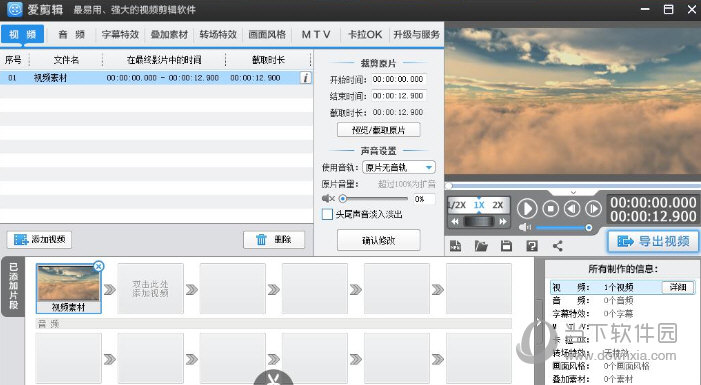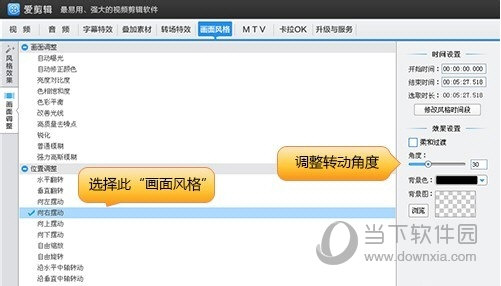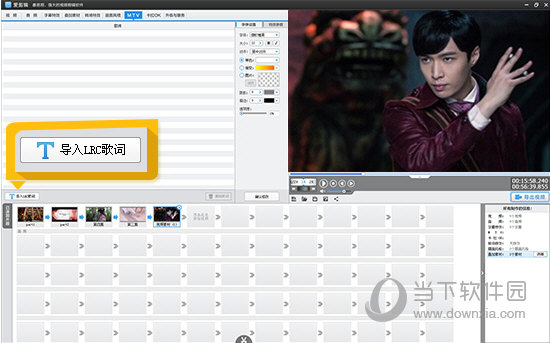很多人都在为视频的标题而烦恼。事实上,您可以使用Love Editing 轻松制作标题。那么爱情编辑器是如何制作片头的呢?如果你也关心这个问题,那么你可以看看这篇如何制作爱情编辑标题的教程,快速学会怎么做吧!
更多Ai Clip使用教程请点击:Ai Clip使用方法
爱编辑标题制作教程:
1.打开软件后,添加视频。
2、添加自己的文字,(注:图中1和2指的是添加文字的两种方法)。在弹出的对话框中输入自己的文字,确认后即可看到输入的内容。在字体设置中设置文字大小、颜色、文字位置等(使用快速定位后还可以通过键盘上、下、左、右键微调文字位置)。

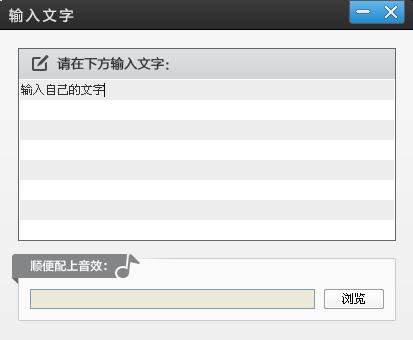
3.然后开始编辑特效。点击字幕特效可以看到,该特效包括出现、停留、消失三种。每个特效都有很多效果。首先从特效开始。看到预览效果后,如果觉得合适,可以通过勾选特效左侧的圆圈来选择。这时,单击“播放”尝试查看所选效果在您自己的文本上的表现。
4、选择特效后,您可以在特性参数中查看特效的时间,并根据需要进行调整。同样的方法,调整停留效果和消失效果。
5、文字效果添加完后,你会觉得很单调,所以我们添加一个相框来润色一下,点击叠加的素材,选择添加相框。软件自带的也很多,你可以在这里选择或者添加自己的,点击同样可以在右侧看到图片的预览效果。选择后,单击添加相框效果,单击为当前剪辑添加相框。您还可以选择添加指定时间段内的相框,相框会在特定时间段内显示。
6.最后添加音乐,点击音频,选择添加音频,然后选择添加音效或者添加背景音乐。您可以根据红框内的路径添加自己下载的音频或自己的录音。
7、我先用软件自带的音效来演示一下。还可以在右侧收听所选的音效。点击打开后,会弹出一个对话框。红框是需要的音频时间段(比如一段音频1分钟,你只需要5秒,所以从这里调整,两个零为一位,从左到右分别是时、分、秒、最后三个零是毫秒)。
8、简单的标题设置到这里就基本结束了,接下来就是输出了。点击导出视频,在弹出的对话框中,前两项可以随意填写,没有多大意义(是软件自带的标题),导出格式一般为MP4默认。原则上,导出尺寸越大,导出越清晰,导出时间越慢。如果你明白的话,最好不要动。选择导出路径后,点击导出。会弹出一个提示对话框。选择是开始导出。
以上就是《爱编辑》片头制作方法的全部介绍。了解之后就可以参考上面的步骤进行操作了。希望你能做出你想要的片头~
如果您想了解更多爱编辑的优势,请前往爱编辑下载页面:爱编辑下载